
Cách kết nối 2 loa B&O Beolit 20 hoặc kết nối Beolit 20 với Beolit 17
- Người viết: Yến Nhi lúc
- Thủ thuật
- - 0 Bình luận
Beolit 20 có thể kết nối với các mẫu loa nào?
Loa di động B&O Beolit 20 có thể kết nối với Beolit 20 khác cũng như Beolit 17. Để có kết nối tốt nhất và ổn định, bạn nên đặt khoảng cách giữa hai loa trong không được vượt quá 3 mét. Tuy nhiên quá trình kết nối còn phụ thuộc vào môi trường tần số vô tuyến cụ thể, sự tác động từ các thiết bị xung quanh có thể yêu cầu khoảng cách ngắn hơn giữa các loa.
Hướng dẫn kết nối 2 loa B&O Beolit 20 với nhau hoặc với Beolit 17
Kết nối loa B&O Beolit 20 với 1 loa Beolit 20 hoặc loa Beolit 17 khác không cần app
Để thiết lập ghép nối âm thanh nổi cho 2 mẫu loa B&O Beolit 20 hoặc Beolit 17 không cần ứng dụng bạn hãy làm như sau:
Bước 1: Nhấn và giữ nút Bluetooth trên loa B&O Beolit 20 hoặc Beolit 17 đầu tiên trong 5 giây cho đến khi đèn LED báo chuyển sang màu trắng.
Bước 2: Đợi trong 20 giây cho đến khi nghe thấy lời nhắc âm thanh.
Bước 3: Sau đó, thực hiện thao tác nhấn giữ nút Bluetooth tương tự trên Beolit 20 hoặc Beolit 17 thứ hai. Lúc này cả hai thiết bị sẽ phát ra tín hiệu âm thanh để cho biết rằng chúng đã được kết nối.

Hoặc bạn cũng có thể kết nối 2 loa B&O Beolit 20 hoặc 2 loa B&O Beolit 17 thông qua ứng dụng Bang & Olufsen.
Lưu ý: Không thể sử dụng tính năng cài đặt âm thanh Beosonic khi hai loa Beolit 20 đang được kết nối trong Âm thanh nổi không dây.
Cách huỷ ghép nối âm thanh 2 loa B&O Beolit 20.
Bạn có thể hủy ghép nối âm thanh nổi thông qua ứng dụng Bang & Olufsen hoặc thủ công bằng cách tắt loa. Loa sẽ trở về chế độ độc lập mặc định khi được bật trở lại.

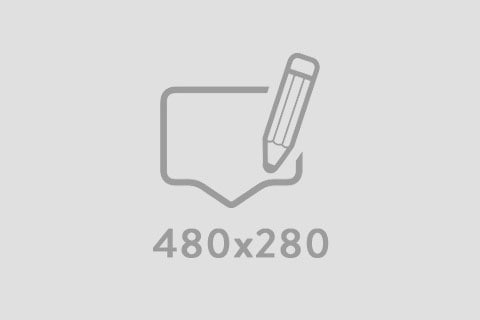



Viết bình luận
Bình luận